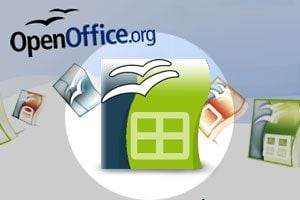- OpenOffice : élaborez des tableaux avec Calc
- Jonglez avec vos feuilles !
- Triez vos données pour modifier le classement
- Récupérez la structure d’un tableau
- Forcez le passage à la ligne dans une cellule
- Posez des conditions
- Soulignez vos résultats
- Tapez des fractions dans vos cellules
- Créez un graphique sous différentes formes
L’option Trier permet de modifier le classement d’un tableau. Vous pouvez, par exemple, trier une liste de contacts par noms plutôt que par prénoms.
1– Sélectionnez votre tableau en excluant les titres des colonnes. Allez dans le menu Données et cliquez sur Trier.
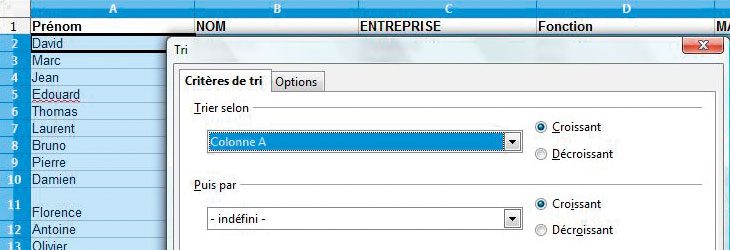
2- Dans la fenêtre Tri qui s’affiche, restez sur l’onglet Critères de tri, sélectionnez la colonne à partir de laquelle vous souhaitez classer votre tableau. Dans notre exemple, sélectionnez Colonne B dans le menu déroulant. Puis cliquez sur OK. Le conseil ne vaut que si vous avez créé une colonne pour chaque critère.
Filtrer
Vous avez enregistré vos contacts dans un tableau, et vous voulez retrouver certains d’entre eux rapidement, selon leur profession par exemple.
1- Allez dans le menu Données, sélectionnez Filtre puis AutoFiltre.
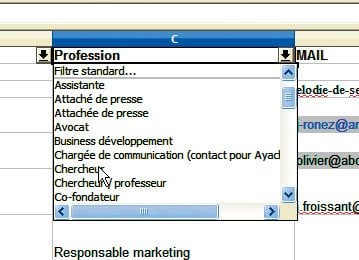
2- Des flèches noires apparaissent dans les cellules des titres des colonnes. Cliquez, dans notre exemple, sur la flèche de la colonne Profession. Dans la sous-fenêtre s’affiche l’ensemble des professions stipulées dans le tableau. Choisissez l’objet de votre requête, Chercheur par exemple. D’un clic, le tableur affiche les résultats correspondants.
3- Pour revenir au tableau initial, cliquez sur la même flèche, puis sélectionnez Tous.
🔴 Pour ne manquer aucune actualité de 01net, suivez-nous sur Google Actualités et WhatsApp.